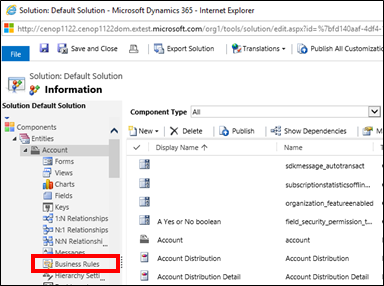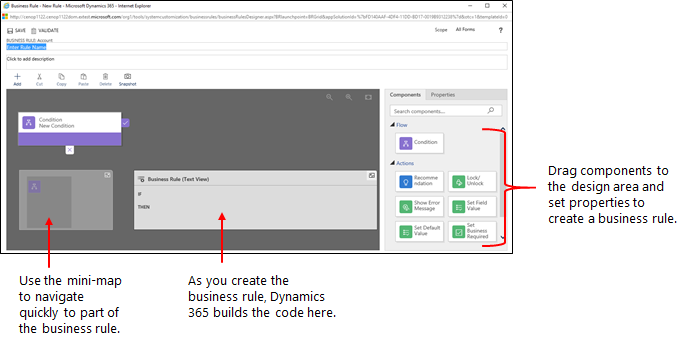A tag already exists with the provided branch name. Many Git commands accept both tag and branch names, so creating this branch may cause unexpected behavior. Are you sure you want to create this branch?
Cancel Create
userguide / nastroiki_sistemi / biznes_pravila / README.md
- Go to file T
- Go to line L
- Copy path
- Copy permalink
This commit does not belong to any branch on this repository, and may belong to a fork outside of the repository.
Cannot retrieve contributors at this time
133 lines (96 sloc) 14.7 KB
- Open with Desktop
- View raw
- Copy raw contents Copy raw contents Copy raw contents
Copy raw contents
Логика работы системы определяется настройками «Правил». В «Правилах» описывается какие действия, когда система должна выполнять. Все правила привязаны к определенным событиям.
Интерфейс меню создания правил

Бизнес-правила в Business Studio: как настроить шаблон отчета
Для входя в интерфейс настройки правил, необходимо войти в меню настроек и выбрать пункт «Правила». Рис.1

Интерфейс меню создания правил разбит на два окна: в левом окне отображаются направления событий. Вкладка направление события – может быть раскрыта, после чего появится перечень событий, относящихся к данному направлению. (Рис. 2).

В правом окне отображается диалоговое меню создания правила либо уже созданное правило. Для создания правила, необходимо выбрать событие, нажать кнопку «+» рядом с событием (рис. 3).
Правила в системе могут создаваться для следующих направлений событий:
- Клиент – события связанные с клиентом;
- Подписка – события связанные с подпиской;
- Период – события связанные с периодом подписки;
- Счета – события связанные со счетами;
- Реализации – списание средств со счета клиента;
- Акты – события связанные с Актами.
Список всех предусмотренных в системе событий
Создание — Создание клиента
Изменение — Изменение кагого-либо поля в карточке клиента
Пополнение баланса — Поступление средств на баланс клиента
Списание с баланса — Списание средств с баланса клиента
Блокировка — Блокировка клиента
Закрытие дня — Расчет списаний за оказанные услуги
Создание — Создание подписки для клиента
Изменение — Изменение какого-либо параметра подписки
Продление — Продление подписки
Блокировка — Блокировка подписки
Удаление — Удаление подписки
Счетчики — Действие со счетчиком, в случае ,если он используется
Закрытие дня — Расчет списаний за оказанные услуги
Бизнес-правила в Business Studio: как настроить шаблон отчета
Продление — Продление периода
Выставление — Формирование счета за оказанные услуги или счета на предоплату
Выставление — Списание средств с баланса клиента
Выставление — Формирование Акта за оказанные услуги
Для событий могут быть предусмотрены варианты действий «До» и «После» события. При наступлении события А, система проверяет наличие правил в категории «До», если такие правила есть, то они выполняются.
После выполнения правил в категории «До», выполняется само событие. Затем система проверяет наличие правил в категории «После» и выполняет эти правила.
Диалоговое меню создания правил

Диалоговое меню создание правил имеет вид указанный на рис.4.
Правило для события – системное название события, для которого устанавливается правило;
Название правила – поле, в котором пользователь в произвольной форме, создает название правила;
Выполнять правило после – поле, которое определяет порядок выполнения правил для одного события;
Комментарии к правилу – поле комментариев;
Статус – переключатель включения/выключения правил;
- Если хотя бы одно условие верно/все условия верны – логический оператор, определяющий применение условий пиктограмма «+», добавляет условия;
2.После оператора «если», может быть установлено одно или несколько условий, то можно выполнить следующие действия:
«выполнить» — после оператора «выполнить» применяется одна из команд.

Для создания правил, применяется конструкция типа «если -….. выполнить- ….»
В диалоге «если» указываются переменные (рис.5), определяющие условия, при которых будет задействована команда «выполнить». В диалоге выбора переменных используются как системные переменные, так и переменные созданные пользователем.

В зависимости от выбранной переменной, система может потребовать установку логических операторов и/или каких-либо значений. (Рис. 6).
В диалоге выбора условий можно не устанавливать какое-либо значение. В этом случае команда «выполнить» будет применена во всех случаях, когда произошло указанное событие.

После выбора условий, необходимо выбрать действие, которое будет выполняться, при наступлении указанных условий (Рис. 7).

В общем случае, после выбора действия, необходимо указать дополнительные параметры. (Рис.8).
Описание выполняемых действий
Отмена операции — отменяет все действия примененные к этому событию
Удалить текущую подписку — удаляет текущую подписку в соответствии с заданными условиями
Отправка email — отправляет сообщение по электронной почте. Сообщение должно быть заранее создано в шаблонах сообщения. Адрес отправки является переменной
Отправка sms — отправляет смс. Номер, на который отправляется смс, является переменной. Предварительно должен быть создан шаблон смс
Изменение значения клиента — изменяет значение переменной (поля), относящегося к карточке клиента
Изменение значения подписки — изменяет значение переменной (поля), относящейся к карточке подписки
Продлить подписку — продлевает подписку на следующий период
Продлить все подписки — продлевает все подписки на следующий период
Выставить счет за все неоплаченные списания на время события — производит расчет всех списаний со счета абонента на указанную дату и формирует счет на оплату
Отправить счет — отправляет выставленный счет по электронной почте. Адрес почты заявляется переменной. Предварительно должен быть создан шаблон электронного сообщения
Отправить акт — отправляет выставленный акт по электронной почте. Адрес почты заявляется переменной. Предварительно должен быть создан шаблон электронного сообщения
Отправить счет-фактуру — отправляет выставленный счет-фактуру по электронной почте. Адрес почты заявляется переменной. Предварительно должен быть создан шаблон электронного сообщения
Выставить счет-фактуру — формирует счет-фактуру за прошедший период
Рассчитать реализацию — производит расчет всех списаний с абонентских счетов за услуги
Отправить TODO — отправляет внутренне сообщение в системе. Отправка производится либо указанному пользователю, либо в качестве получателя выбирается значение переменной. Предварительно должен быть создан шаблон сообщения
Сместить период — производит сдвиг начала и конца периода на указанное количество дней
Продлить период — продлевает период на указанное количество дней
Блокировка клиента — устанавливает блокировку определенного типа для клиента. Все услуги, на которые подписан клиент, приостанавливаются
Снятие блокировки с клиента — снимает блокировку указанного типа с клиента
Снятие блокировки со всех подписок — снимает блокировку определенного типа со всех подписок
Блокировка подписки — устанавливает блокировку определенного типа на подписку
Снятие блокировки с подписки — снимает блокировку определенного типа с подписки
Рассчитать и применить установку/снятие блокировок — проверяет установку или снятие блокировок, сделанных в ручную
Рассчитать дневную реализацию — производит расчет всех списаний с абонентских счетов за день
Выставить акт — формирует акт за прошедший период
Выставить акт и счет фактуру — формирует акт и счет-фактуру за прошедший период
Отправить акт и счет фактуру — отправляет выставленный акт и счет-фактуру по электронной почте. Адрес почты является переменной. Предварительно должен быть создан шаблон электронного сообщения
Произвести списание по счетчику — производит учет всех услуг оказанных по счетчикам. Необходимо выбрать счетчик (переменную)
Рассчитать списания за следующий период — производит расчет списаний за следующий период
Отправить web hook — передает информацию стороннему программному обеспечению с помощью HttpPOST запроса
Сбросить и отправить реквизиты личного кабинета по email – отправляет логин и пароль от личного кабинета клиенту на указанный адрес электронной почты. Ранее установленные пароль и логин сбрасываются. Адрес почты является переменной. Предварительно должен быть создан шаблон электронного сообщения
Источник: github.com
Настройки бизнес-правил
Общие настройки бизнес-правил задает администратор. Это можно сделать:
- в разделе Администрирование — Бизнес-правила — Общие настройки модуля «Бизнес-правила» .
- в разделе Администрирование — Система — Настройки системы — Бизнес-правила .
В блоке Бизнес-правила настраивается возможность использовать бизнес-правила в процессах в дизайнере сразу после публикации.
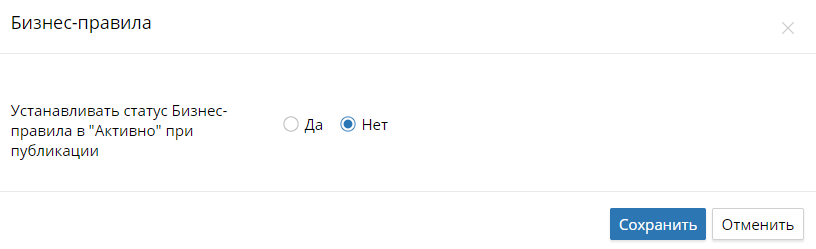
По умолчанию настройка Устанавливать статус бизнес-правила в «Активно» при публикации отключена. После публикации у бизнес-правила устанавливается статус Не активно .
Чтобы бизнес-правила были доступны в дизайнере сразу после публикации, выберите значение Да .
Права доступа к бизнес-правилам
Права доступа к работе с бизнес-правилами назначает администратор. Это можно сделать:
- в глобальных настройках доступа. Для этого откройте раздел Администрирование — Домашняя страница , в блоке Доступ приложений выберите Глобальные настройки доступа и перейдите к панели Бизнес-правила ;
- в разделе Администрирование — Бизнес-правила — Права доступа «Бизнес-правил» .
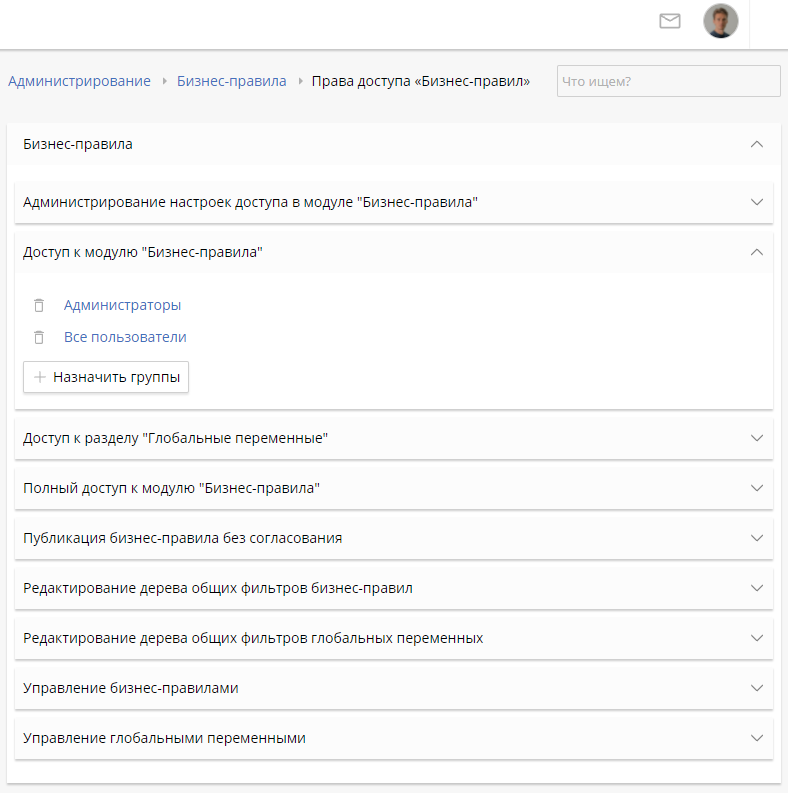
Вы можете определить права для группы пользователей, нажав кнопку + Назначить группы и выбрав нужную.
Чтобы просмотреть информацию о добавленной группе пользователей, нажмите на её название. Вы можете перейти к изменению списка пользователей в группе, нажав на её имя.
Чтобы удалить группу, нажмите .
На странице отображаются следующие панели.
Администрирование настроек доступа в модуле «Бизнес-правила» — доступ к разделу Администрирование — Бизнес-правила — Права доступа «Бизнес-правила» , в котором можно назначать права доступа при работе с бизнес-правилами.
Доступ к модулю «Бизнес-правила» — доступ к работе с разделом Бизнес-правила .
Доступ к разделу «Глобальные переменные» — доступ к работе с подразделом Глобальные переменные .
Полный доступ к модулю «Бизнес-правила» — доступ к работе с разделом Бизнес-правила (просмотр, создание, редактирование всех созданных бизнес-правил и глобальных переменных), а также к настройкам прав доступа к нему. Полный доступ предоставляется, только если имеется привилегия Доступ к модулю «Бизнес-правила» .
Публикация бизнес-правила без согласования — возможность опубликовать бизнес-правило без предварительной отправки на согласование.
Редактирование дерева общих фильтров бизнес-правил — возможность редактировать дерево общих фильтров при работе с бизнес-правилами.
Редактирование дерева общих фильтров глобальных переменных — возможность редактировать дерево общих фильтров при работе с глобальными переменными.
Управление бизнес-правилами — возможность создавать бизнес-правила и работать со всеми имеющимися бизнес-правилам.
Управление глобальными переменными — возможность создавать глобальные переменные и работать со всеми имеющимися глобальными переменным.
Нашли опечатку? Выделите текст, нажмите ctrl + enter и оповестите нас
Источник: www.elma-bpm.ru
Создание бизнес-правил и рекомендаций для применения логики к форме
Вы можете создать бизнес-правила и рекомендации, чтобы применить логику формы без написания кода JavaScript или создания подключаемых модулей. Бизнес-правила предоставляют простой интерфейс для реализации и поддержки быстро меняющихся, широко используемых бизнес-правил. Их можно применить к основной форме и форме быстрого создания, и они работают в приложениях Dynamics 365 Customer Engagement (on-premises), веб-приложениях Dynamics 365 for Customer Engagement, Dynamics 365 для планшетов и Dynamics 365 for Outlook (интерактивный и автономный режимы).
Объединяя условия и действия, вы можете выполнять любые из следующих действий с помощью бизнес-правил:
- Задание значений полей
- Очистка значений поля
- Задание уровней требований полей
- Отображение или скрытие полей
- Включение или отключение полей
- Проверка данных и отображение сообщений об ошибке
- Создание бизнес-рекомендаций на основе бизнес-аналитики.
Бизнес-правила не работают с наборами параметров с выбором нескольких вариантов.
Создание бизнес-правила или бизнес-рекомендации
- Убедитесь, что у вас есть роль безопасности «Системный администратор», «Настройщик системы» или эквивалентные разрешения.
- Откройте обозреватель решений.
- Откройте сущность, для которой требуется создать бизнес-правило (например, откройте сущность Организация), и дважды щелкните Бизнес-правила.

- Нажмите кнопку Создать. Откроется окно конструктора бизнес-правил с одним созданным условием. Каждое правило начинается с условия. Бизнес-правило предпринимает одно или несколько действий на основании условия.

Совет Если требуется изменить существующее бизнес-правило, необходимо деактивировать его и внести нужные изменения.
| Сущность | Все формы и сервер |
| Все формы | Все формы |
| Определенная форма (например, форма Организация) | Только данная форма |
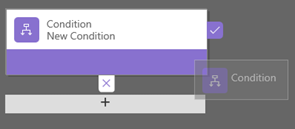
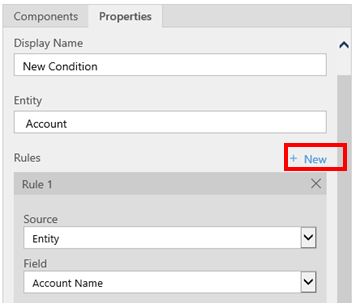

Заметка При создании рекомендации добавляется одно действие по умолчанию. Чтобы просмотреть все действия в рекомендации, щелкните Сведения в компоненте Рекомендация.
Вот несколько советов, которые необходимо учитывать при работе с бизнес-правилами в окне конструктора:
Локализация сообщений об ошибках, используемых в бизнес-правилах
При наличии нескольких языков, предоставляемых для организации, потребуется локализовать настроенные сообщения об ошибке. Всякий раз при настройке сообщения система создает метку. При экспорте переводов в организации можно добавить локализованные версии сообщения, а затем импортировать эти метки обратно в систему, чтобы пользователи, работающие с языками отличными от базового, могли просматривать переведенные сообщения.
Общие проблемы
В этом разделе описываются общие проблемы, которые могут встретиться при использовании бизнес-правил.
Составные атрибуты не поддерживаются с приложениями единого интерфейса
Действия или условий, использующие составные атрибуты, не поддерживаются в приложениях, основанных на едином интерфейсе. Вместо них можно использовать действия или условия для атрибутов, образующих составные атрибуты. Например, вместо использования атрибута Полное имя (fullname) вы можете использовать атрибуты Имя (firstname) и Фамилия (lastname).
Ваше бизнес-правило не срабатывает для формы?
Бизнес-правило может не выполняться, так как поле, указанное в бизнес-правиле, не включено в форму.
- Откройте обозреватель решений. Разверните требуемую сущность, затем выберите Формы.
- Откройте нужную форму, затем на ленте конструктора форм выберите Бизнес-правила.
- В конструкторе форм откройте бизнес-правило.
- В конструкторе бизнес-правил выберите каждое условие и действие, чтобы проверить все поля, указанные в каждом условии и действии.
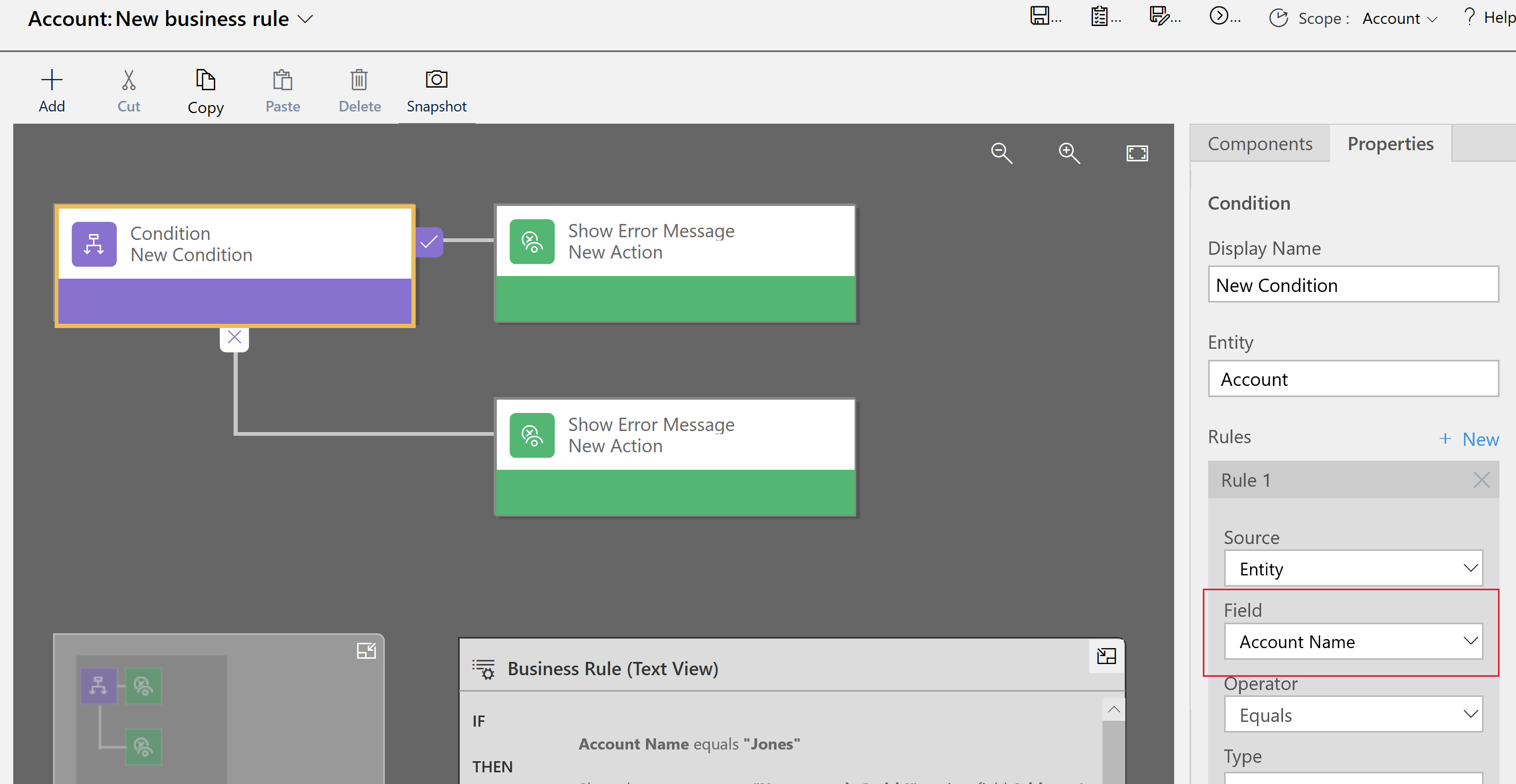
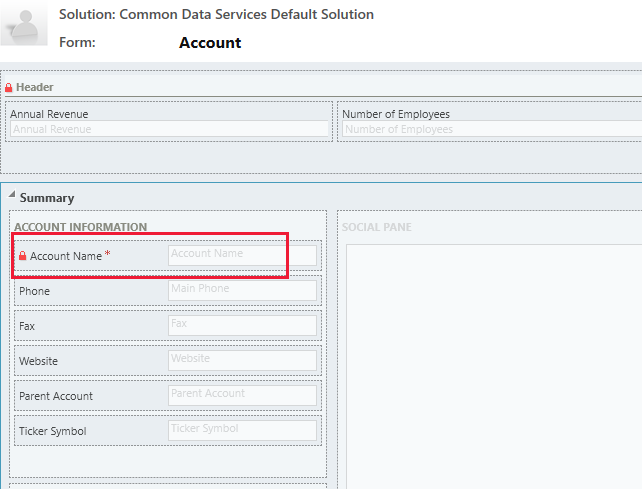
Вопросы и ответы
Могут ли бизнес-правила разблокировать поля в доступной только для чтения форме?
- Да, бизнес-правило может разблокировать поля и изменять действия в доступной только для чтения форме.
Как устранять неполадки бизнес-правила, которое не работает?
- См. пункт Ваше бизнес-правило не срабатывает для формы? в этом разделе.
Реагируют ли бизнес-правила на изменения, внесенные скриптом onLoad?
- Нет, они будут выполнены до выполнения скрипта при загрузке.
Источник: learn.microsoft.com